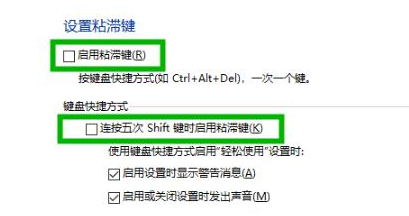1、点击开始,打开“设置”。
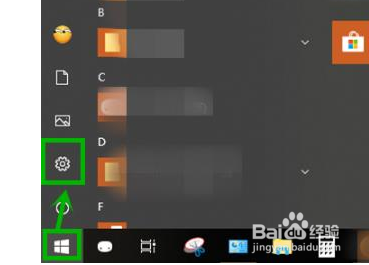
2、在windows设置中点击“轻松使用”。
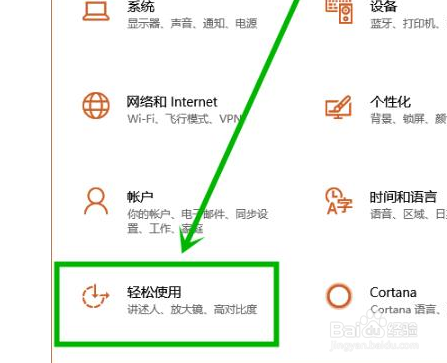
3、点击左侧任务栏的键盘,将“使用粘滞键”下的开关关闭即可。
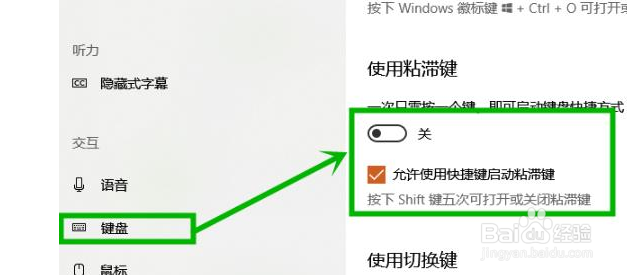
4、方法二:1、在下方任务搜索栏输入“控制面板”并打开。
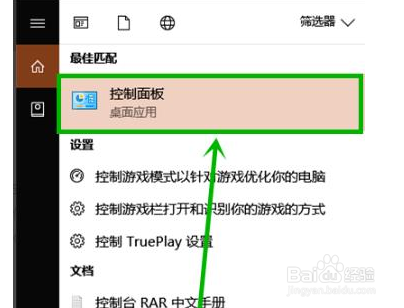
5、点击“更改键盘的工作方式”。
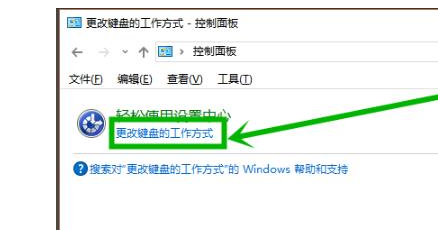
6、随后点击“设置粘滞键”。
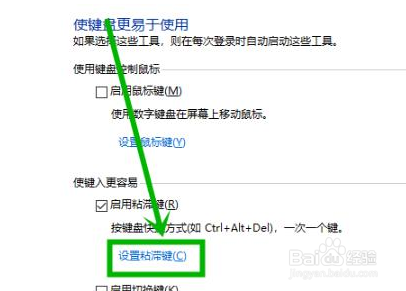
7、将“启用粘滞键”和“连续五次shift键时启用粘滞键”前的√取消即可。
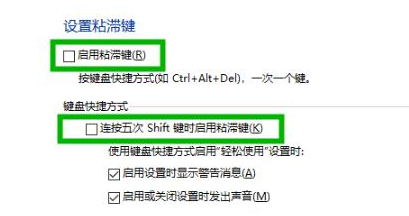
时间:2024-10-22 05:55:05
1、点击开始,打开“设置”。
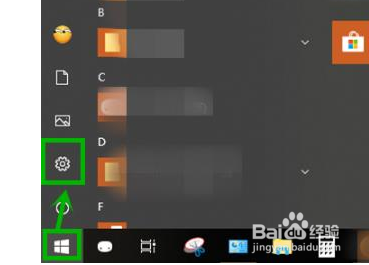
2、在windows设置中点击“轻松使用”。
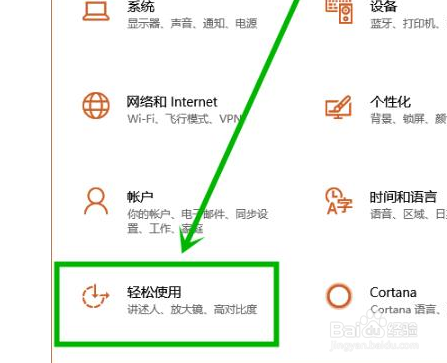
3、点击左侧任务栏的键盘,将“使用粘滞键”下的开关关闭即可。
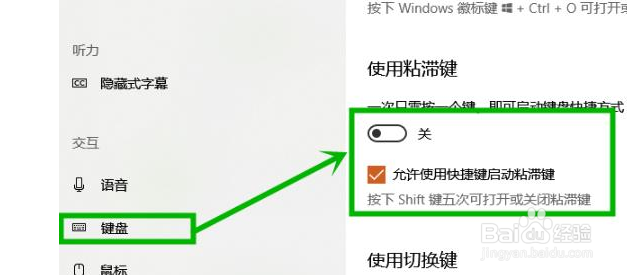
4、方法二:1、在下方任务搜索栏输入“控制面板”并打开。
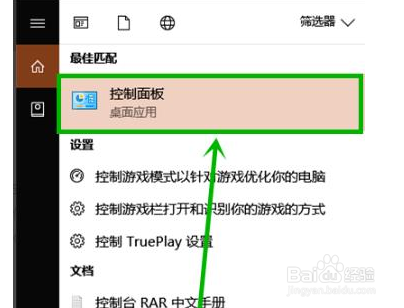
5、点击“更改键盘的工作方式”。
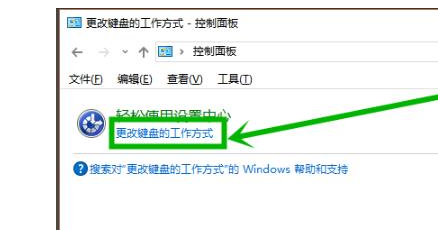
6、随后点击“设置粘滞键”。
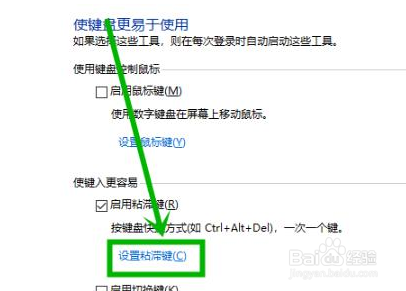
7、将“启用粘滞键”和“连续五次shift键时启用粘滞键”前的√取消即可。